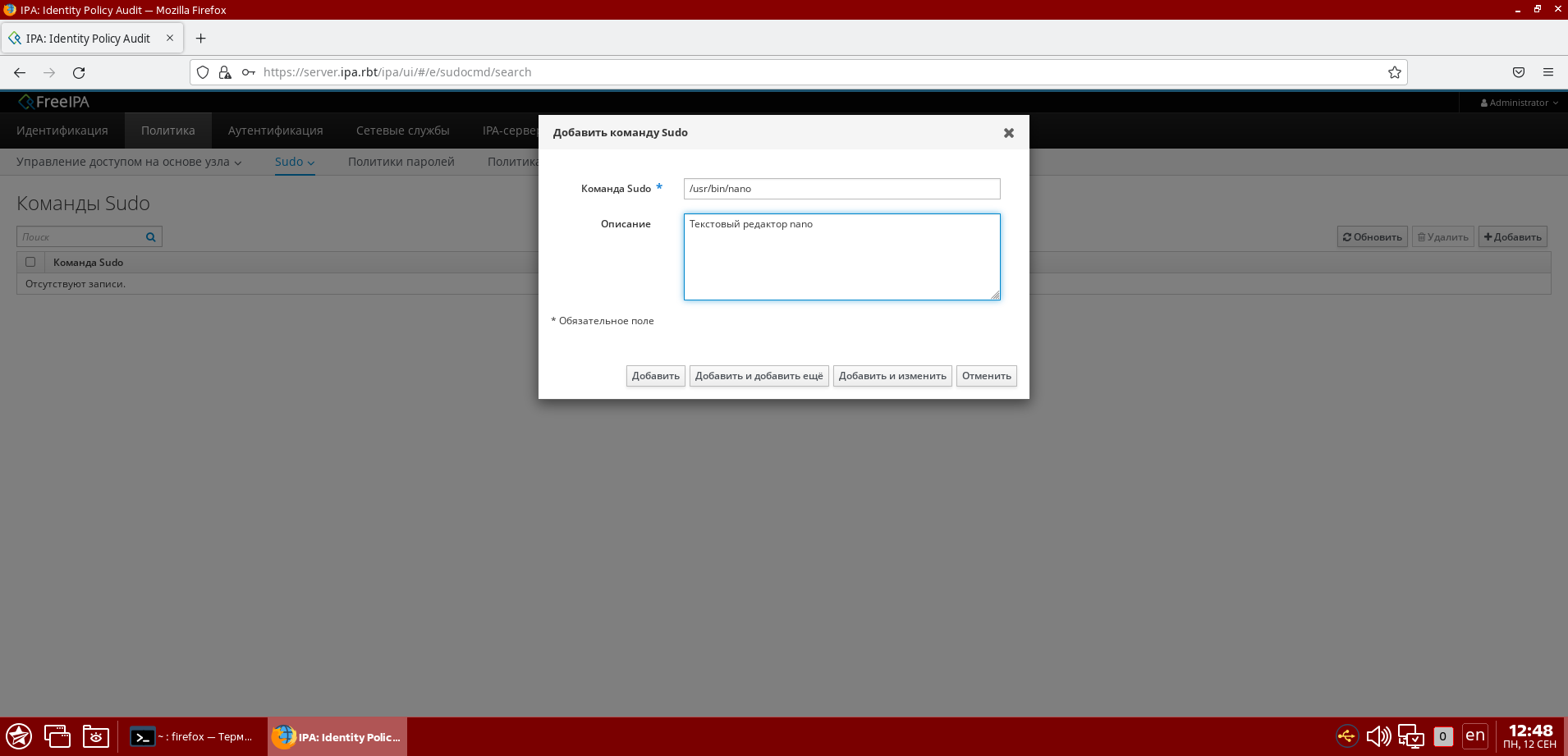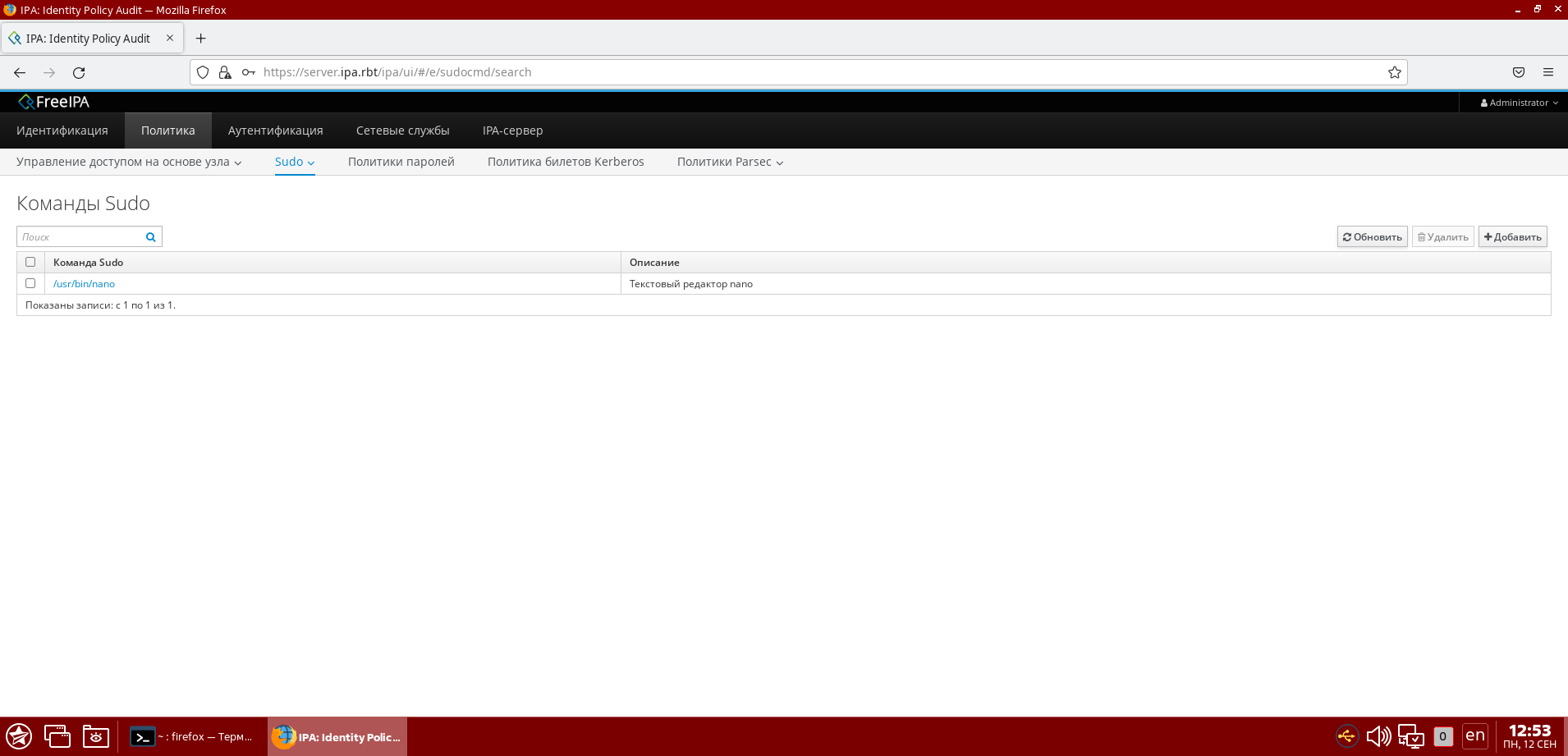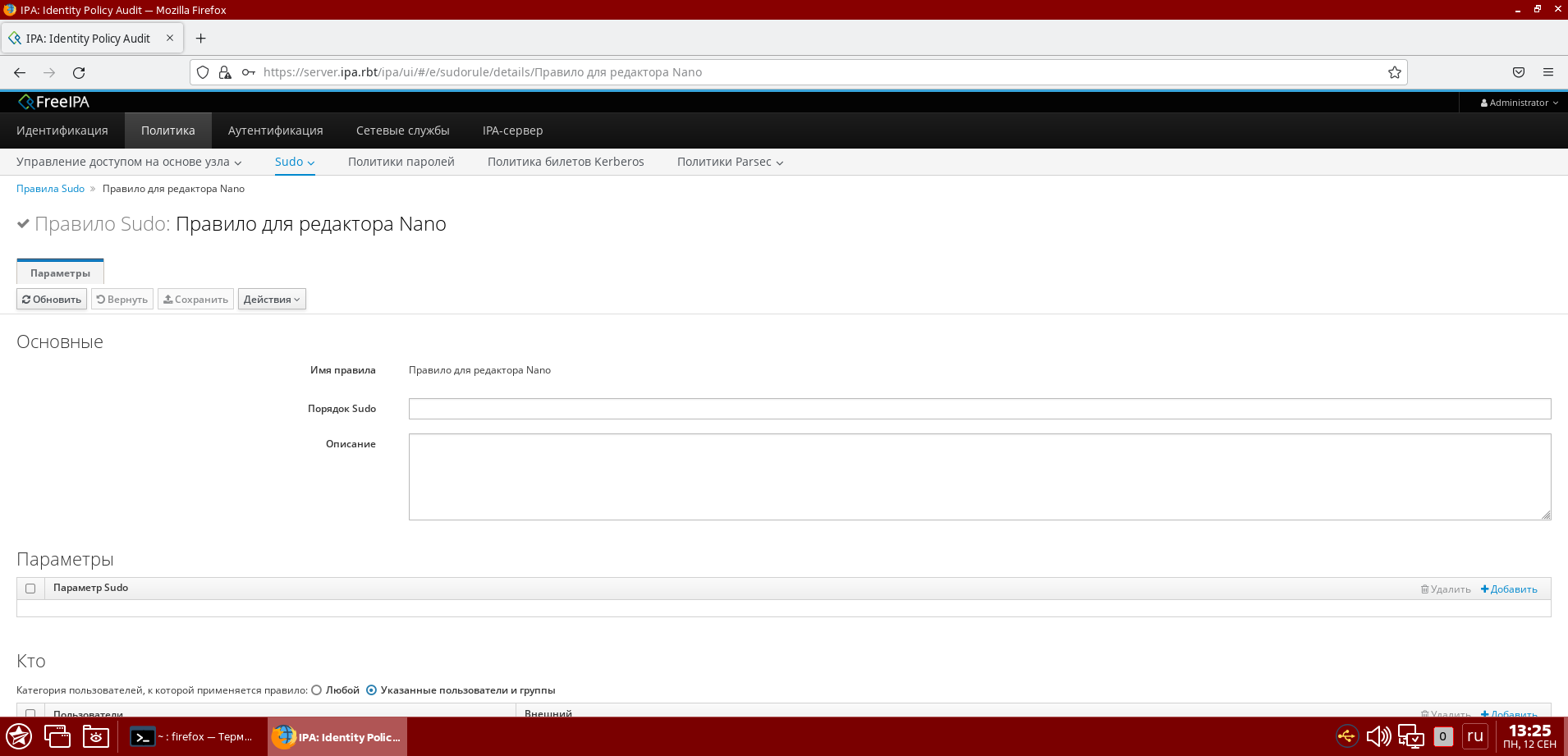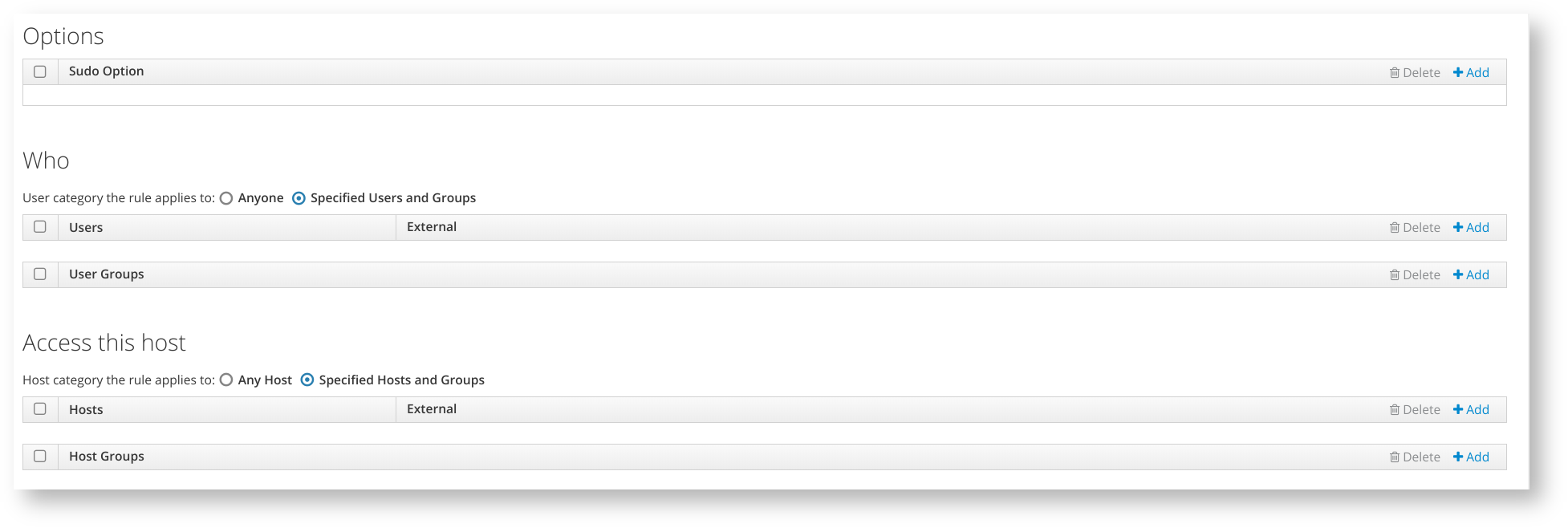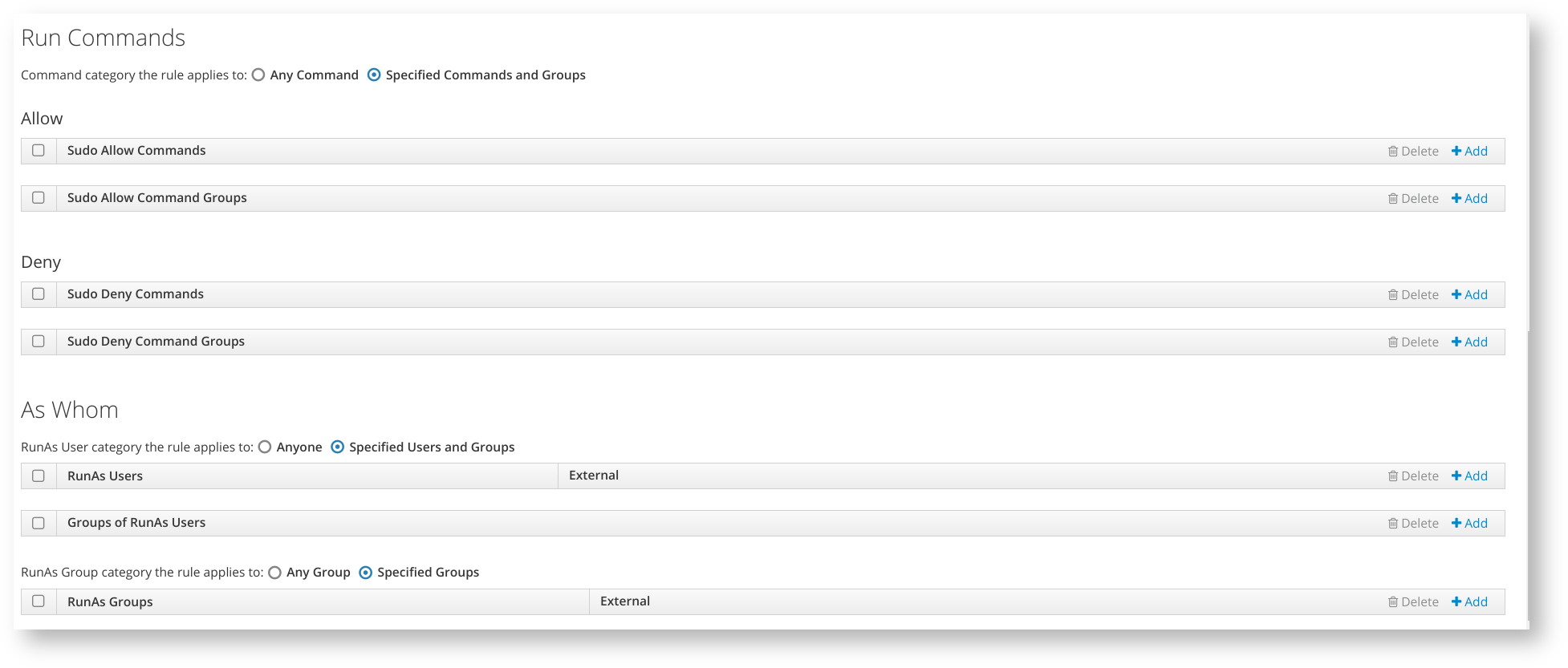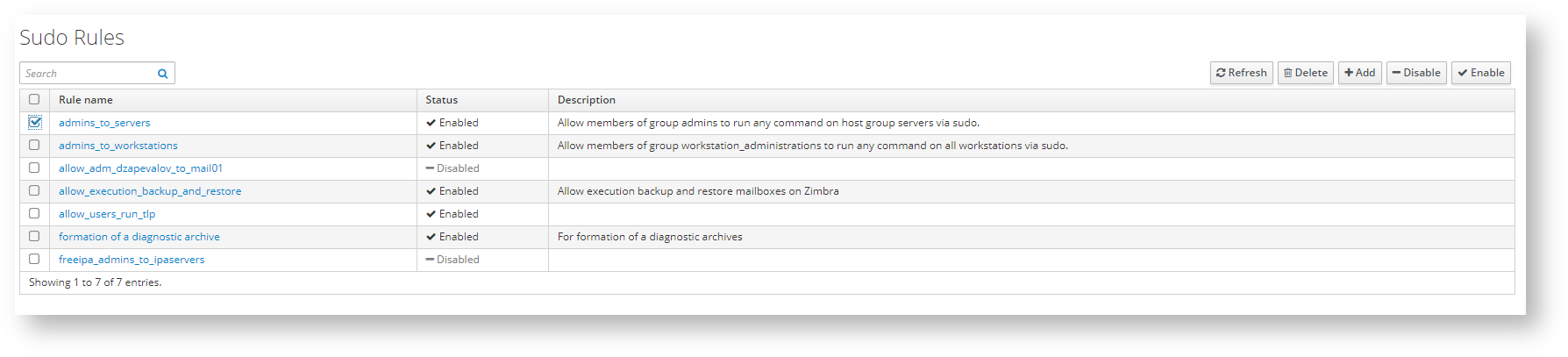| Оглавление |
|---|
| Информация | ||
|---|---|---|
| ||
|
Введение
FreeIPA позволяет настраивать правила разрешения и запрета на использование sudo для пользователей и групп пользователей. При использовании нативных команд ipa-server-install или ipa-client-install для развертывания сервера или ввода клиента в домен система автоматически конфигурируется таким образом, чтобы sudo использовал SSSD как провайдера данных, конфигурируя файл В правилах могут задаваться:
- пользователи (группы пользователей), к которым применяются правила;
- команды (группы команд), которые можно (нельзя) выполнять этим пользователям с применением
sudo; - хосты (группы хостов), на которых применяется правило;
- опции команды
sudo, использующиеся при применении правила.
При инициализации контроллера (реплики) FreeIPA или при вводе клиента в домен FreeIPA система автоматически конфигурируется так, чтобы команда sudo использовала доменную службу sssd как источник данных о разрешениях использования sudo. Эта конфигурация задается в файле /etc/nsswitch.conf:
| Commandcode |
|---|
sudoers: files sss |
где
files— использовать данные из локального файла/etc/sudoers;sss— использовать данные, предоставленные службойsssd.
SSSD, в свою очередь, сконфигурирован Служба sssd настроена таким образом, чтобы получать данные по правилам sudo от LDAP-сервера (более подробная доменной службы каталогов (LDAP). Подробная информация по работе команды sudo приведена в справочной системе man sudo, man sudoers).
| Предупреждение | ||||
|---|---|---|---|---|
Правила Для
Или воспользоваться утилитой инструментом
|
Регистрация команд
Команды
Добавление
Для добавления новой команды необходимо войти в web-интерфейс FreeIPA и перейти на вкладку Policy, выбрать, которые будут далее использоваться в правилах sudo (т. е. которые далее могут выполняться от имени sudo указанными в правилах пользователями) должны быть зарегистрированы. Зарегистрировать можно любую команду, имеющуюся в системе, на которой будет применяться правило. Для регистрации:
- Войти в веб-интерфейс FreeIPA.
- Перейти во вкладку Политика.
- Выбрать в выпадающем меню Sudo — Команды Sudo
- и
- нажать Добавить.
- В появившемся окне
- :
Указать полный путь расположения команды
, которая должна выполняться от имени
sudo(например, для редактора nano —/usr/bin/nano);
Узнать полный путь расположения команды можно командойwhich, например:Command which nano Примечание Пути расположения команд стандартны и обычно не зависят от системы, однако в случае нестандартных путей расположения системе может понадобиться получить пути на той машине, на которой будет применяться правило. - Опционально указать описание команды в произвольной форме (например, Текстовый редактор nano):
- Для сохранения изменений нажать кнопку Добавить. В результате указанная команда будет добавлена в список зарегистрированных команд:
Далее эту команду можно будет использовать в правилахsudo.
Создание правила
Для создания нового правила sudo:
- Перейти во вкладку Политика.
- Выбрать в выпадающем меню Sudo — Правила Sudo.
- Нажать кнопку Добавить и ввести имя правила.
- Нажать кнопку Добавить и изменить, будет создано "пустое" правило и откроется форма настройки его параметров:
- Раздел Основные содержит поля:
- Порядок Sudo — необязательный приоритет правила. Представляется целым числом, определяет очередность выполнения правила. Правила с большим значением выполняются раньше;
- Описание — необязательный комментарий к правилу;
Раздел Параметры — параметры для команды
sudo. Например, наиболее распространенная опция —
- Раздел Основные содержит поля:
Также команды возможно объединять в группы команд. Для этого необходимо перейти в Policy — Sudo — Sudo Command Group, нажать Add, ввести имя группы, нажать Add and Edit и добавить необходимые команды.
Правила
Создание
Для создания нового правила необходимо перейти в Policy — Sudo — Sudo Rules.
Здесь представлен список всех имеющихся правил и отображено состояние этих правил — включено или выключено. При нажатии на кнопку Add система запросит имя правила. После ввода имени нового правила необходимо нажать кнопку Add and Edit.
Настройка
Options — параметры для
sudo. Например, не запрашивать пароль у пользователя при использовании команды
sudo(опция!authenticate).
Who — применять правила ко всем пользователям в домене FreeIPA или указать конкретных пользователей и группы пользователей.
Access this host — применять правила на всех узлах в домене FreeIPA или указать конкретные узлы и группы узлов.
Run CommandsЕсли в правиле указать эту опцию, то указанные в правиле команды можно будет выполнять через
sudoбез ввода пароля, если опция не используется, то потребуется ввести пароль пользователя, выполняющего команду.Информация Полный список поддерживаемых параметров см. в справочной системе:
Command man sudoers - Раздел Кто — список пользователей и групп пользователей, которым разрешено применять sudo в соответствии с правилом. Можно разрешить применять правило всем пользователям (группам пользователей);
- Раздел Получить доступ к узлу — список узлов в домене FreeIPA, на которых применяется правило. Можно разрешить применять правило на всех узлах;
- Раздел Выполнить команды — команды, к которым применяется данное правило. Возможно
- разрешить или
- запретить выполнение команды или группы команд (порядок объединения команд в группы см.
- далее), также возможно разрешить выполнять все команды;
- Раздел В качестве — от имени какого пользователя или группы пользователей (не root-
- пользователя)
- может быть выполнена команда. При добавлении группы пользователей в
- Группы пользователей запуска от имени для выполнения команды
- могут использоваться идентификаторы пользователей (UID) членов этой группы. При добавлении в
- Группы запуска от имени для выполнения команды
- могут использоваться GID этой группы.
- Нажать кнопку Сохранить после внесения изменений в правило.
Удаление или отключение правила
Для удаления или отключения правила:
- Выбрать из списка правило, которое необходимо отключить или удалить
- ;
- Для отключения правила нажать кнопку
- Отключить, для удаления —
- Удалить.
Объединение команд в группу
Для удобства управления команды можно объединять в группы. Для этого:
- Перейти во вкладку Политика.
- Выбрать в выпадающем меню Sudo — Группы команд Sudo.
- Нажать кнопку Добавить и ввести имя группы.
- Нажать кнопку Добавить и изменить и добавить команды, которые следует объединить в группу.